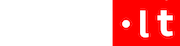
Cpu.lt naujienas galima perpublikuoti tik gavus raštišką administracijos sutikimą. Nebijokit, paprašykit, mes draugiški :) Jei vis dėl to nuspręsite "biški pavogti", būsim priversti imtis teisinių priemonių.
+(370) 684-97070
info(eta)cpu.lt
Asmeninio ar įmonės suteikto kompiuterio veikimui įtakos turi daug veiksnių, nuo įrenginio galios, nustatymų, fone veikiančių ir aktyvių programų iki interneto ar virtualaus privataus tinklo (VPN) pralaidumo. Todėl užsimojus pagreitinti „Windows“ kompiuterio veikimą svarbu įvertinti įvairius kriterijus ir rasti tikrąjį stabdį. Kaip ir kur jo ieškoti, pataria paslaugų centro „Telia Global Services Lithuania“ vyr. IT techninis specialistas Edvardas Ruzgas.
„Ne kiekvienas kompiuteris gali būti paspartintas tiek, kad būtume patenkinti jo greičiu, visgi tam tikri pagerinimai galimi. Svarbiausia rasti silpnąją vietą, kuri trukdo kompiuteriu naudotis taip, kaip norėtume. Beje, tai nebūtinai yra paties kompiuterio ar jo komponentų problema“, – pastebi E. Ruzgas.
Lėtas ir apkrautas kompiuteris – skirtingi dalykai
Taigi nuo ko pradėti? IT ekspertas siūlo atkreipti dėmesį į kompiuterio užsikrovimo greitį. Daugelis žmonių tai supranta kaip vieną procesą, nuo įjungimo mygtuko paspaudimo iki darbui paruošto darbalaukio. Visgi žiūrint iš techninės pusės, kompiuterio užsikrovimas susideda iš kelių skirtingų etapų, kuriuos apibendrintai galima padalinti į dvi grupes: iki „Windows“ branduolio užkrovimo ir po jo.
Nuo įjungimo mygtuko paspaudimo iki to, kol ekrane pasirodo vartotojo prisijungimo langas, buvo užkraunami „Windows“ branduolio ir sistemos komponentai, tvarkyklės, taigi daugiausiai šio periodo trukmę lėmė kompiuterio techninės galimybės. Jums suvedus prisijungimo duomenis įrenginio pradedama antrojo etapo paskutinė dalis – užkraunamas vartotojo profilis, nustatymai bei aplikacijos, pasileidžiančios automatiškai prasidėjus naujai vartotojo sesijai.
Šiame etape kompiuterio techniniai pajėgumai vis dar svarbūs, bet didelę reikšmę turi ir įvairūs nustatymai, kurių didelė dalis yra jūsų pačių, o jei kompiuteris darbinis – įmonės ir ją aptarnaujančių IT specialistų, rankose.
Tokiu atveju vertėtų išsiaiškinti, kiek ir kokių užduočių kompiuteris tuo metu atlieka: automatiškai užkraunamas programas galite rasti užduočių tvarkyklės („Task Manager“) paleisties („Startup“) skiltyje. Čia taip pat galite matyti, kokią įtaką kompiuterio užsikrovimui turi kiekviena aplikacija ir automatinį paleidimą išjungti.
Ruzgas atkreipia dėmesį, kad įmonės kompiuterius administravimo tikslais dažnai jungia į domenus, taigi šių įrenginių krovimosi laiką lemia ir daugiau veiksnių. „Tarp jų – ir interneto greitis bei domeną aptarnaujančio serverio pajėgumai, kadangi užsikraudamas kompiuteris turi su juo susisiekti. Be to, užsikrovimo greičiui įtakos gali turėti gaunamos grupinės politikos, jų apdorojimo nustatymai, programų instaliavimas bei jų paleidimas vartotojo profilio užkrovimo metu“, – sako ekspertas.
Misija: rasti didžiuosius kankintojus
Taigi darbalaukis užsikrovė ir ilgai laukti nereikėjo, bet kai kurios programos vis tiek buksuoja? Štai dar keletas triukų.
Pats elementariausias – energijos valdymo parinkties („Power Mode“) nustatymas. Spustelėję ant baterijos ikonos ekrano dešinėje apačioje ir slinkdami svirtį galite pasirinkti, kam kompiuteris teiks prioritetą: energijos taupymui („Battery Saver“) ar efektyvumui („Best Performance“), o gal kažkam per vidurį? Jei kompiuterio komponentai palaiko, galios skirtumas tarp šių planų yra gana ženklus.
Jei ir nustačius didžiausią galią kompiuteris ir toliau pukši, tačiau naujo pirkti dar nenorite, yra ir kitų priemonių. Tik standartinį standųjį diską (HDD) turinčio kompiuterio darbą galite pagerinti įsigiję puslaidininkį diską (SSD) ir į jį perinstaliavę operacinę sistemą. Tam užteks ir 120 GB talpos SSD disko, o turimą standųjį diską galite pasilikti kaip papildomą, duomenims laikyti ar rečiau naudojamoms programoms diegti. „Šis sprendimas lengviau pritaikomas staliniam nei nešiojamam kompiuteriui dėl montavimo paprastumo ir galimybės lengviau prijungti kelis vidinius diskus“, – pastebi E. Ruzgas.
Jei SSD disko pirkti, montuoti ir diegimais užsiimti nenorite, kita alternatyva senesnių kompiuterių savininkams – išplėsti operatyviąją atmintį su „ReadyBoost“ technologija. Prijunkite nenaudojamą, bent kelių gigabaitų talpos „USB 2.0“ ar naujesnės kartos atmintinę prie kompiuterio, spustelkite ant jos dešinį mygtuką, eikite į nustatymus („Properties“), pasirinkite „ReadyBoost“ skiltį ir priskirkite jai įrenginį („Dedicate this device to ReadyBoost“).
Kaip paaiškina E. Ruzgas, šiuo atveju dalis operatyvinės atminties turinio iš standžiojo disko bus perkelta į USB todėl, tikėtina, kompiuteris procesus apdoros šiek tiek greičiau. Tiesa, „ReadyBoost“ neveikia su SSD diskais, nes pastarųjų informacijos pasiekimo greitis didesnis nei USB laikmenų.
Saugumo aukoti neverta
Anksčiau populiarių kompiuterio „spartinimo“ praktikų išjungiant „Windows“ atnaujinamus ir nenaudojant antivirusinės programų IT ekspertas pataria atsisakyti, vien dėl saugumo – juk dabar praktiškai viską atliekame prisijungę prie interneto, o programišiai tik ir laukia progos pasinaudoti žmonių neapdairumu.
„Žinoma, daug lemia tai, ką norime daryti – vienam kompiuterio reikia tik tvarkyti dokumentus, rašyti tekstus ar žiūrėti filmus, o kitam jis būtinas redaguojant vaizdo įrašus ar žaidžiant žaidimus. Taigi, jei ruošiatės išleisti pinigų kompiuterio gerinimui, įvertinkite, ar tai išspręs konkrečią problemą. Pavyzdžiui, gal internete naršyti kokybiškai trukdo ne kompiuteris, o namiškių užgultas interneto ryšys ar bendradarbių apkrautas VPN tinklas?“, – atkreipia dėmesį E. Ruzgas.